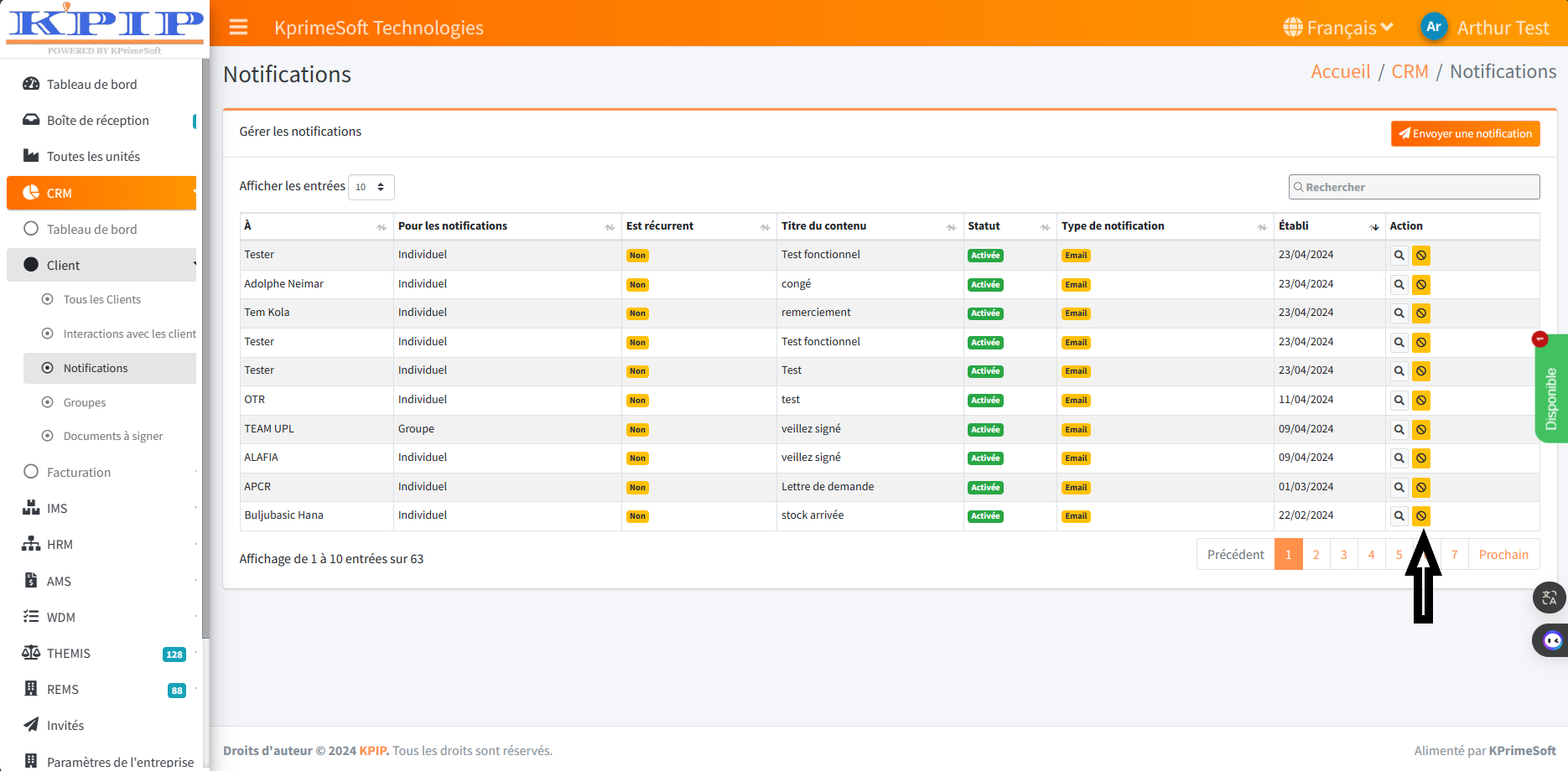MANUEL DÉTAILLÉ DU FONCTIONNEMENT DE NOTIFICATION DE CRM
KPrimeSoft Support
Dernière mise à jour il y a un an
La fonctionnalité de NOTIFICATION du module CRM nous permet d'envoyer des messages ou des notifications à nos clients figurant dans notre base de données. De cette manière, nous pouvons tenir nos clients informés de nos nouvelles offres, de l'état de leurs livraisons (en cours, en retard, effectuées, etc.), et bien plus encore. Les possibilités offertes par cette fonctionnalité sont infinies. Elle nous donne accès à :
- Un tableau récapitulant le contenu de la notification.
- Une barre de recherche pour trouver une notification spécifique.
- Un bouton permettant d'envoyer de nouvelles notifications.
- Une section "Actions" qui permet de visualiser et de désactiver une notification déjà existante.
1. TABLEAU RÉCAPITULATIF
Comme l'illustre la capture ci-dessus, le tableau nous donne une brève idée du contenu des notifications qui sont envoyées. Les informations fournies par le tableau sont les suivantes :
- Le destinataire de la notification (le client)
- Le genre de notification (Individuelle ou de Groupe)
- Si c'est une notification récurrente ou non
- Le titre de la notification
- Le type de notification (e-mail)
- La date de création de la notification
- La partie Action (Visualiser et désactiver)

2. LA BARRE DE RECHERCHE
La barre de recherche nous permet de rechercher une notification qui a déjà été créée dans la base de données de l'entreprise.
3. ENVOYER UNE NOTIFICATION
Comme mentionné précédemment, cette fonctionnalité nous permet de notifier nos clients et de les informer.
LES GENRES DE NOTIFICATIONS
Il existe 4 types de notifications dans la fonctionnalité NOTIFICATION, qui sont :
- Email / SMS
C'est le canal par lequel le message sera envoyé.
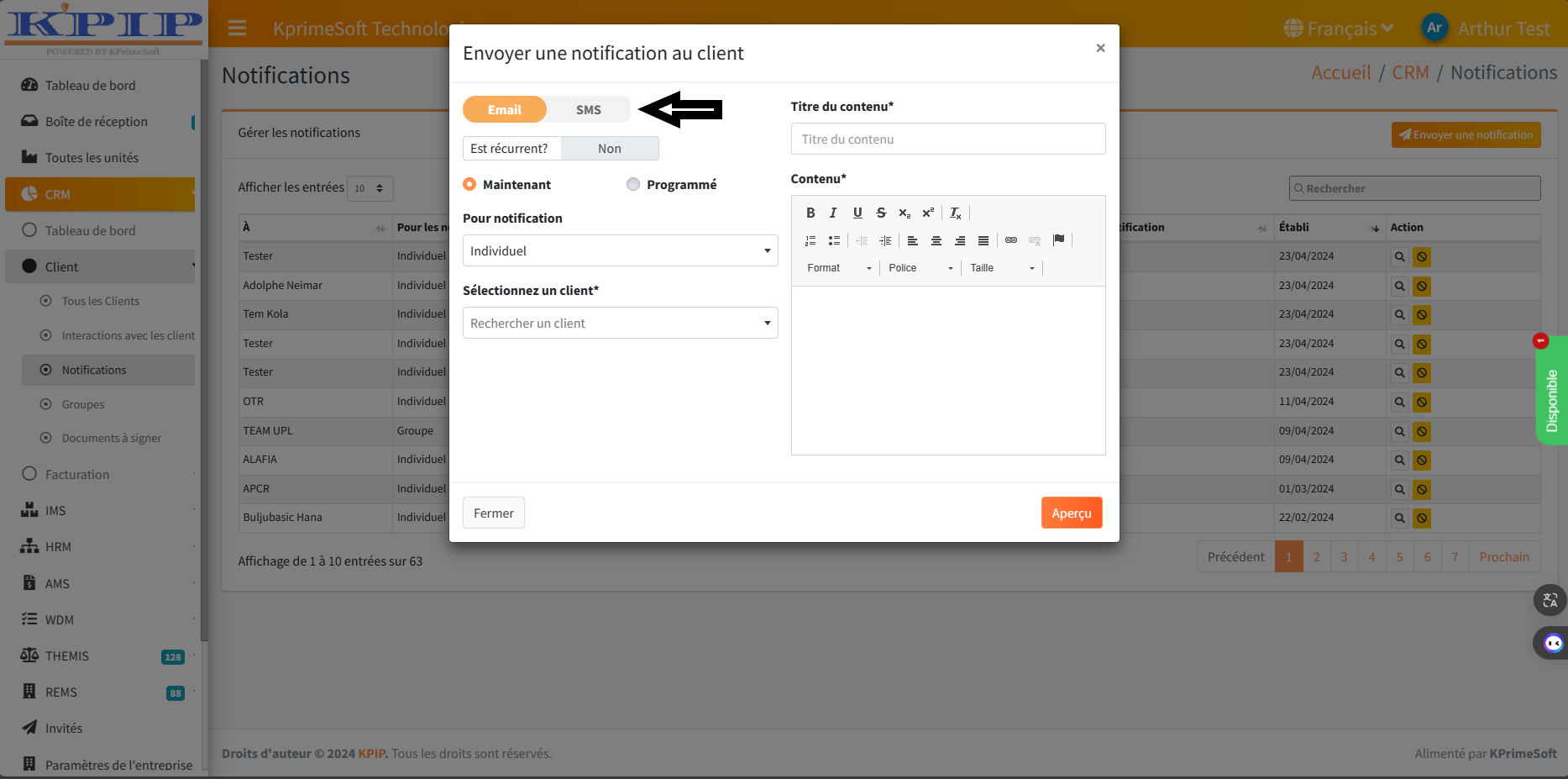
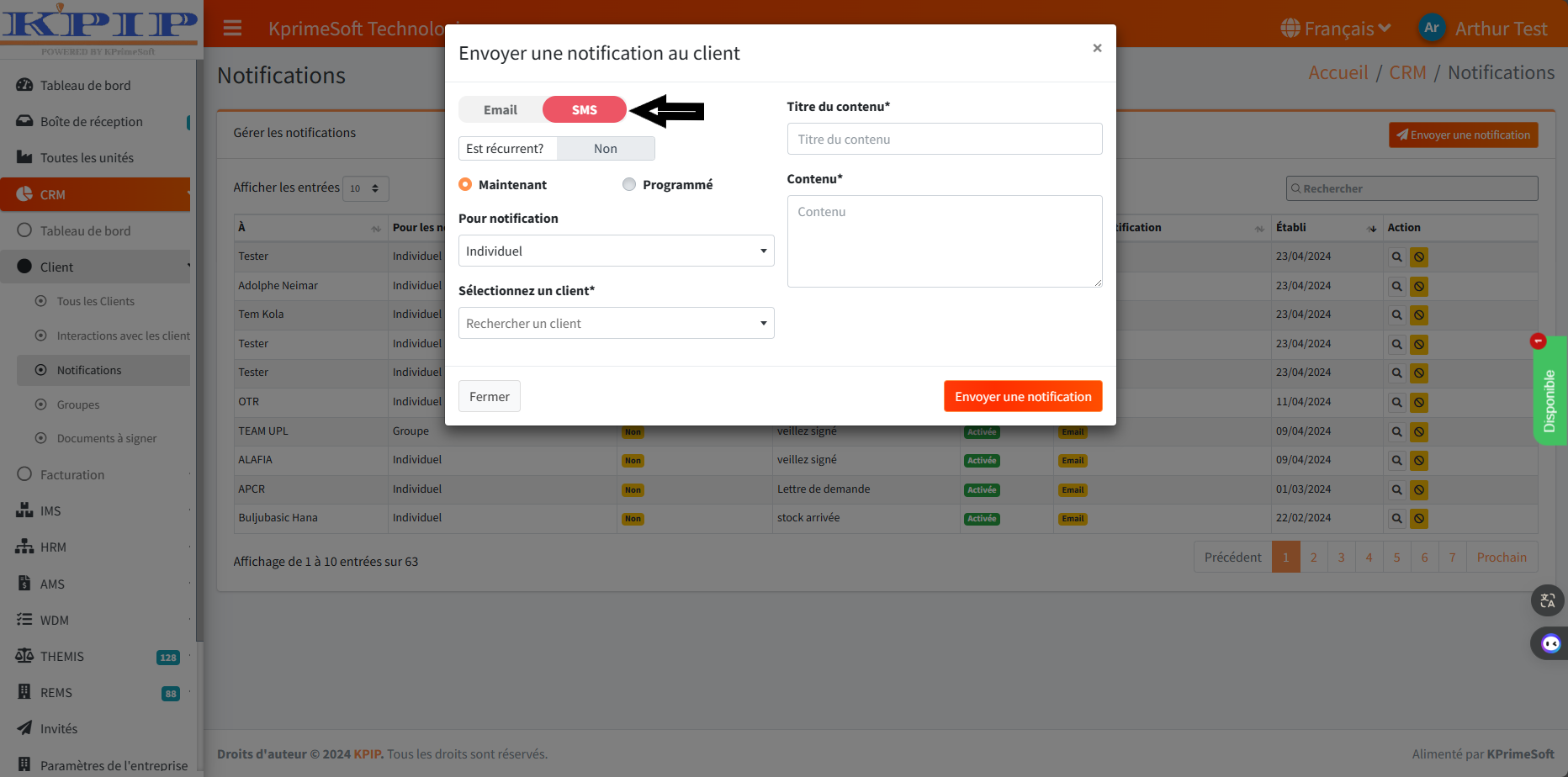
- Individuel
Ce type de message est destiné à un destinataire unique, c'est-à-dire à une seule personne. Veuillez suivre la capture d'écran.
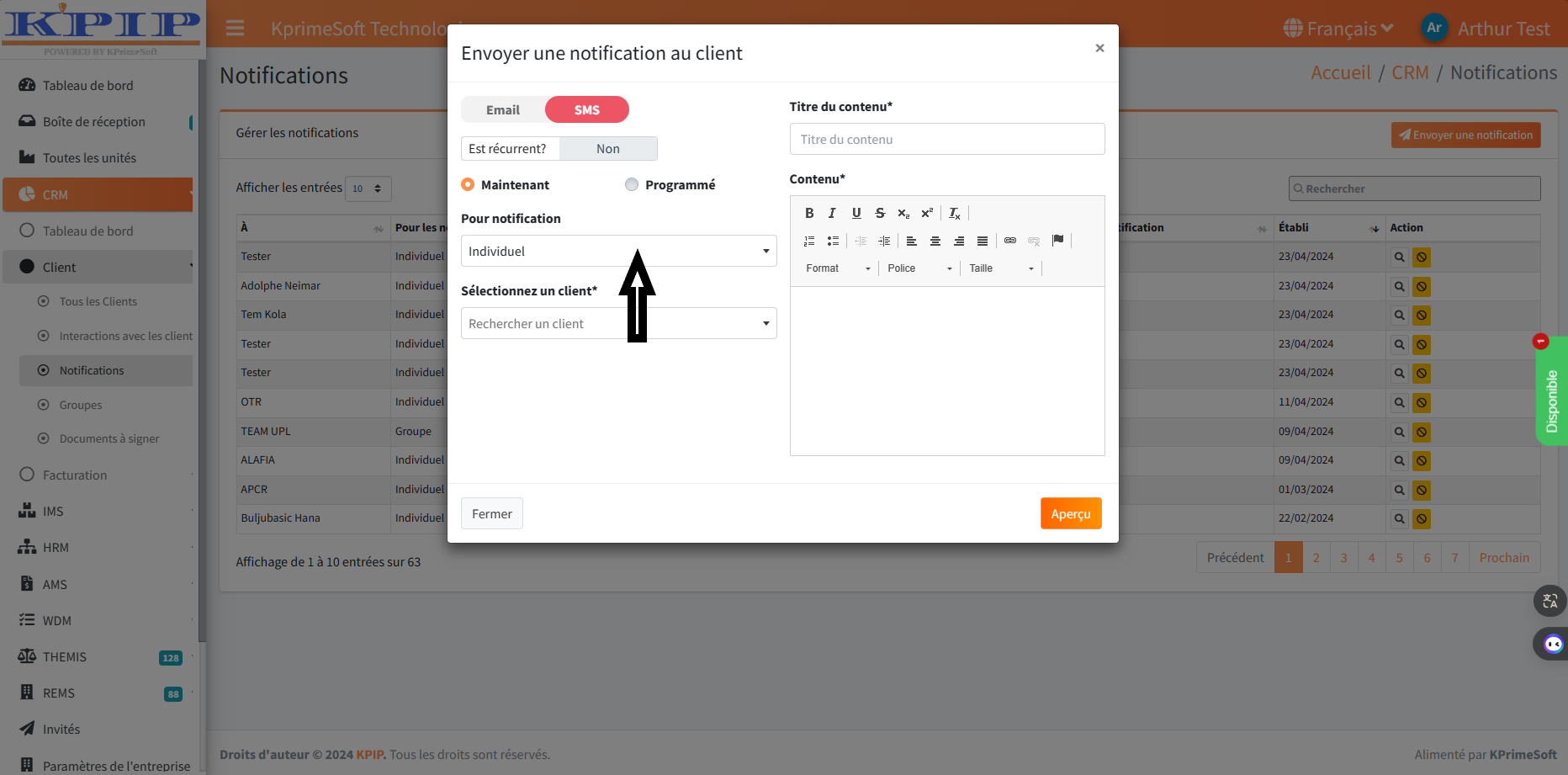
Groupe
Contrairement à un message destiné à un individu, dans ce cas, le message est envoyé à un groupe de personnes ou de clients. Par conséquent, pour ce type de message, il est nécessaire de créer préalablement un groupe de clients et d'y insérer les clients qui en font partie. Cette étape n'est pas incluse dans cette documentation, mais elle est plus détaillée dans le MANUEL DÉTAILLÉ DE FONCTIONNEMENT DES GROUPES DANS LE CRM. Veuillez suivre la capture d'écran pour plus d'informations.
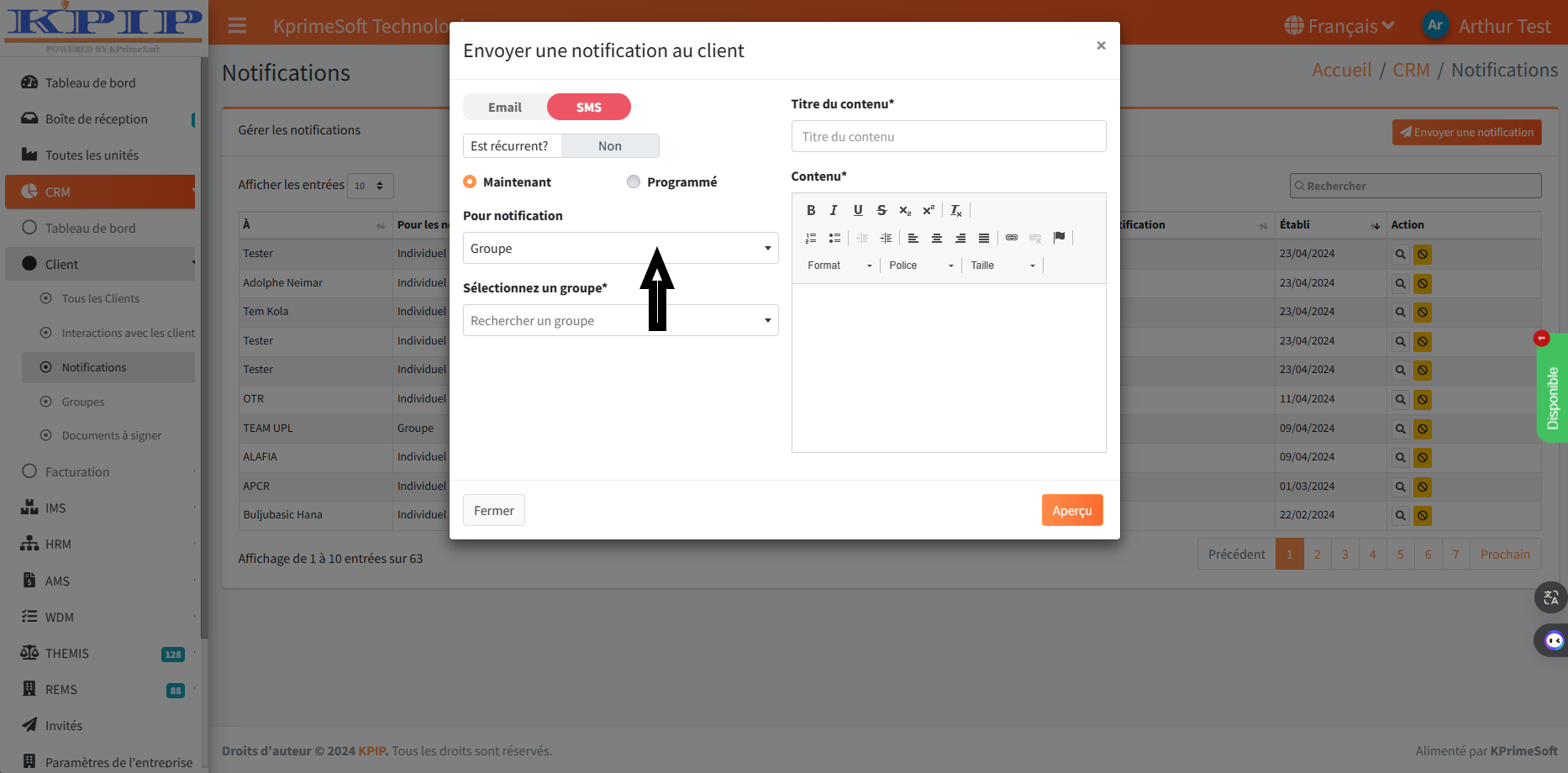
Notification immédiate
Cette notification s'envoie immédiatement une fois les informations du formulaire remplies. Une fois le tout validé, le message est envoyé directement au destinataire. C'est le genre de notification par défaut car l'option "Maintenant" est sélectionnée par défaut. Suivez les captures.

Notification programmé
Ici, la notification n'est pas à envoyer immédiatement. Donc, au lieu de l'option "Maintenant" vue précédemment, on sélectionne donc l'option "Programmé". Une fois que c'est fait, une nouvelle colonne apparaît (Date prévue). Cette colonne nous donne la possibilité de choisir une date d'envoi pour la notification.
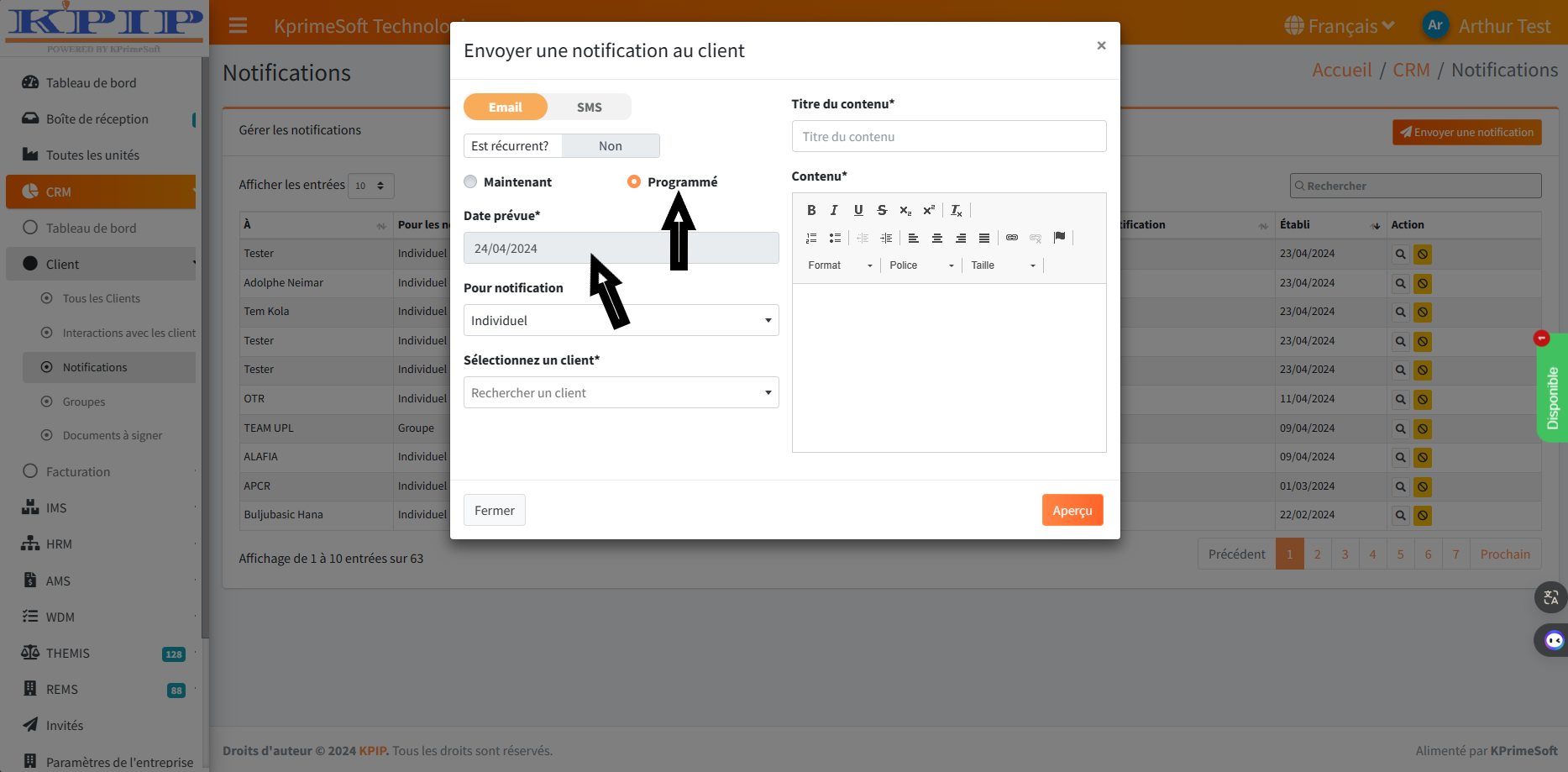
Récurrent
C'est le dernier type de message. Une notification récurrente est une notification qui est envoyée périodiquement, et la fréquence d'envoi est configurable selon nos besoins. Pour activer une notification récurrente, il faut cliquer sur le bouton "Est récurrent ?" ou sur le bouton "Non", situé sur la même ligne."
Après avoir sélectionné le type de notification récurrente, deux nouvelles colonnes apparaissent :
Cycle récurrent : Cette option nous permet de sélectionner la fréquence périodique à laquelle la notification sera envoyée. Cette fréquence peut être quotidienne, hebdomadaire ou mensuelle, en fonction de nos besoins. Veuillez suivre les captures d'écran pour plus de détails.
N.B. Tout comme au niveau de la notification individuelle, nous pouvons également envoyer des notifications immédiates ou programmées.
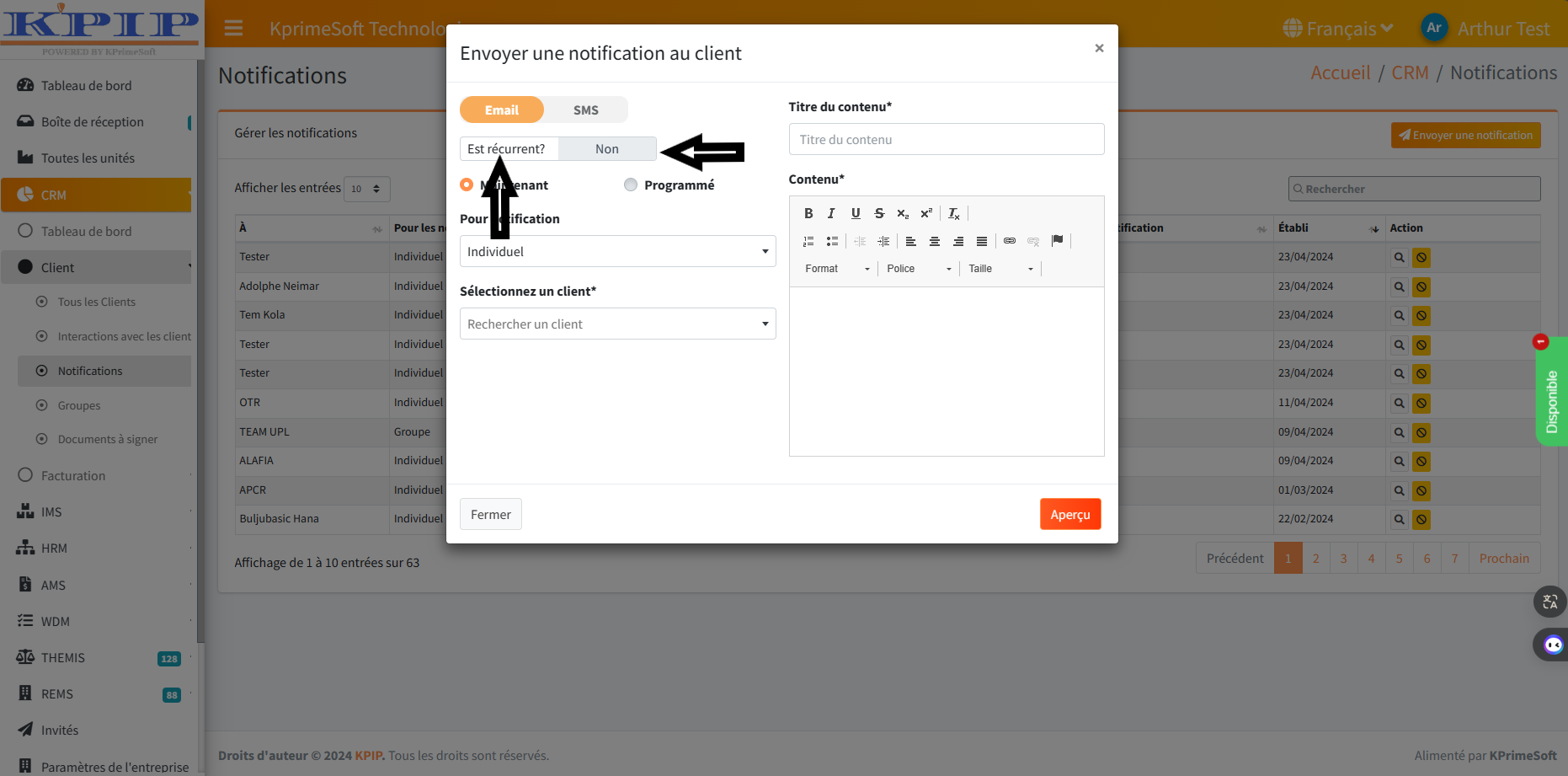
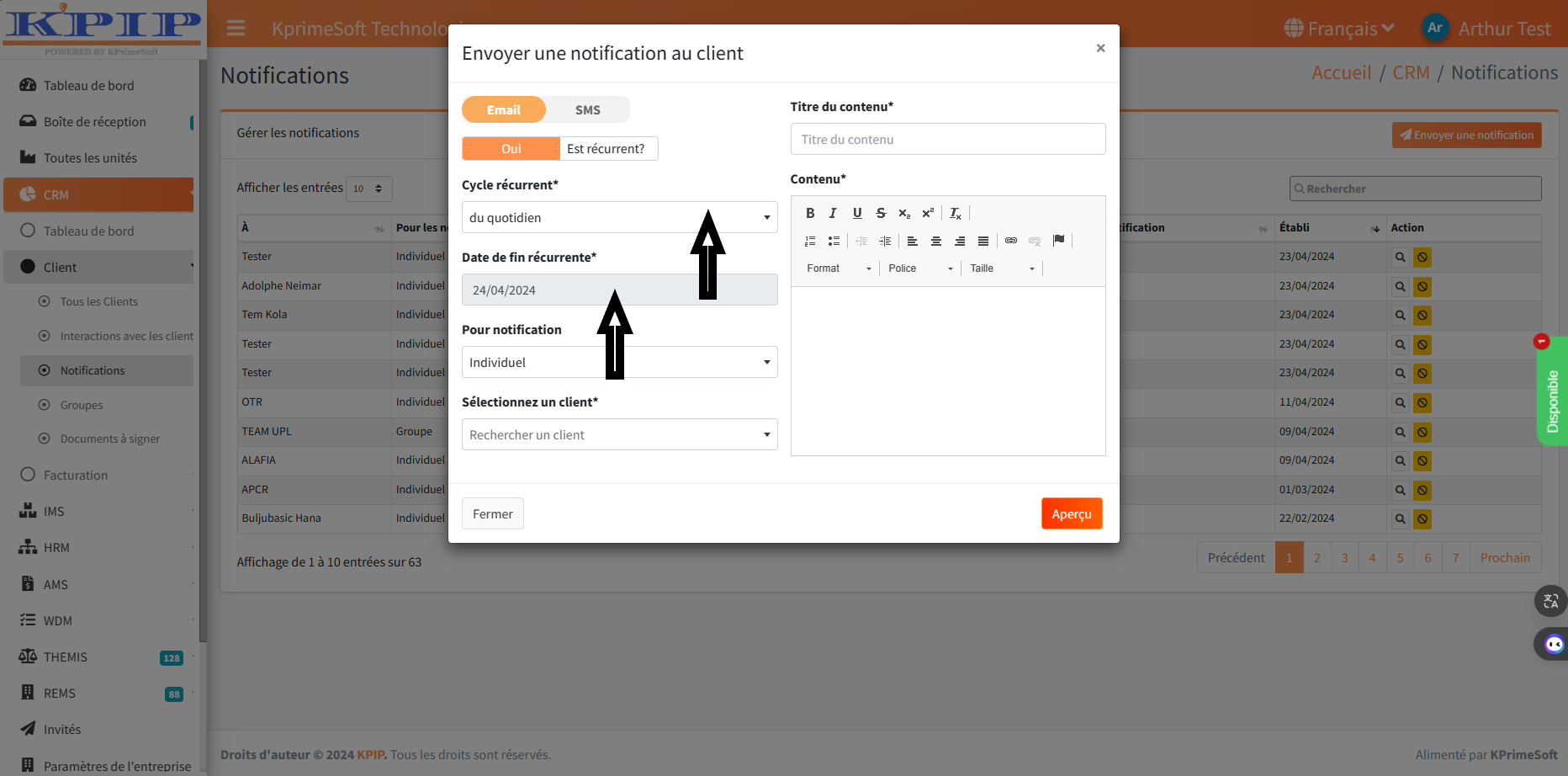
N.B. Les champs marqués d'un astérisque (*) doivent être obligatoirement remplis avant de pouvoir enregistrer et envoyer une notification.
Donc, après avoir choisi le type de notification à envoyer au client et rempli les champs requis, vous pouvez maintenant enregistrer et envoyer la notification au client concerné. Suivez les captures d'écran.
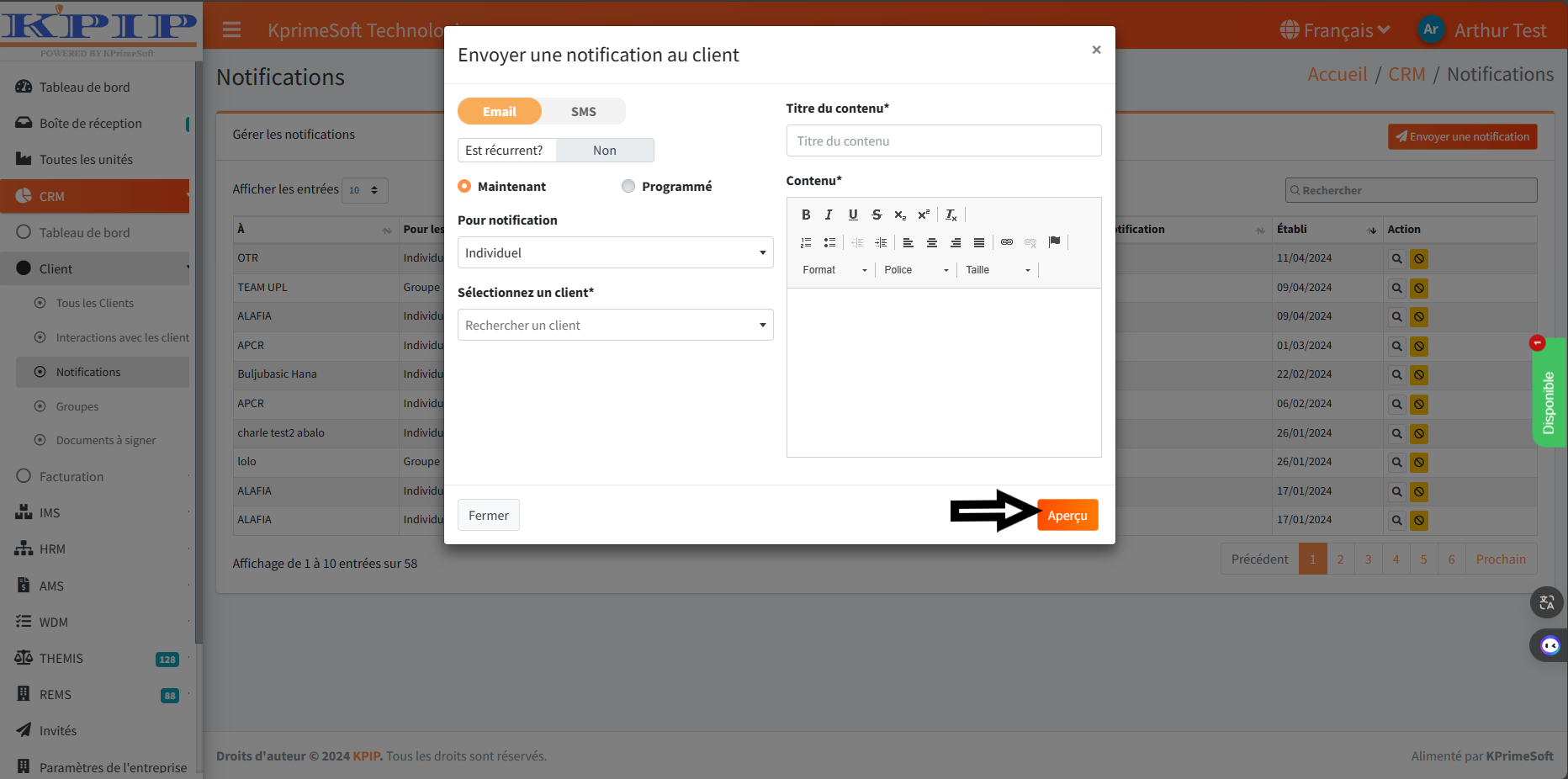
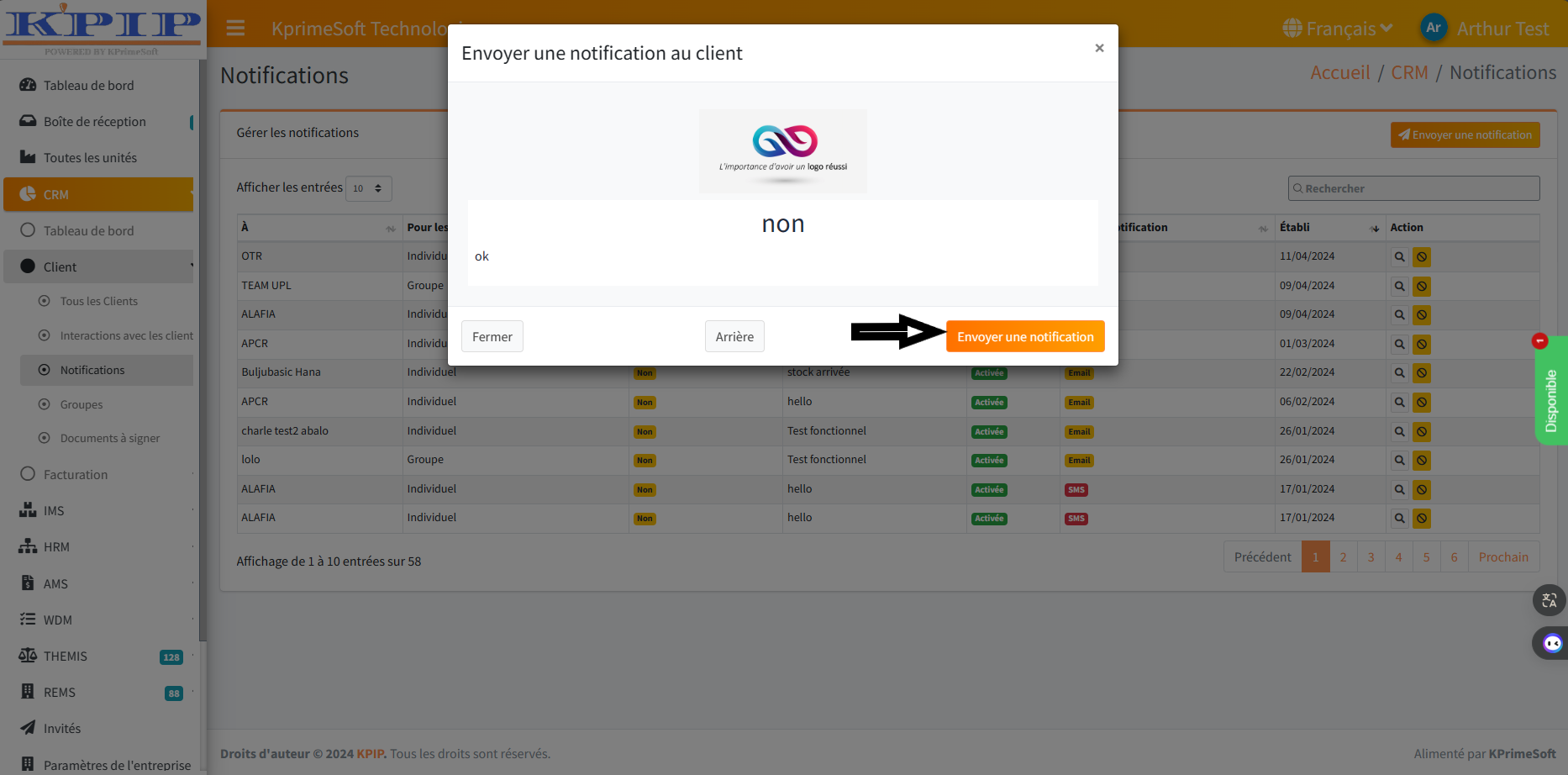
Ensuite, pour conclure, nous avons la section "Action" qui vous permet de :
- Visualiser une notification déjà envoyée.
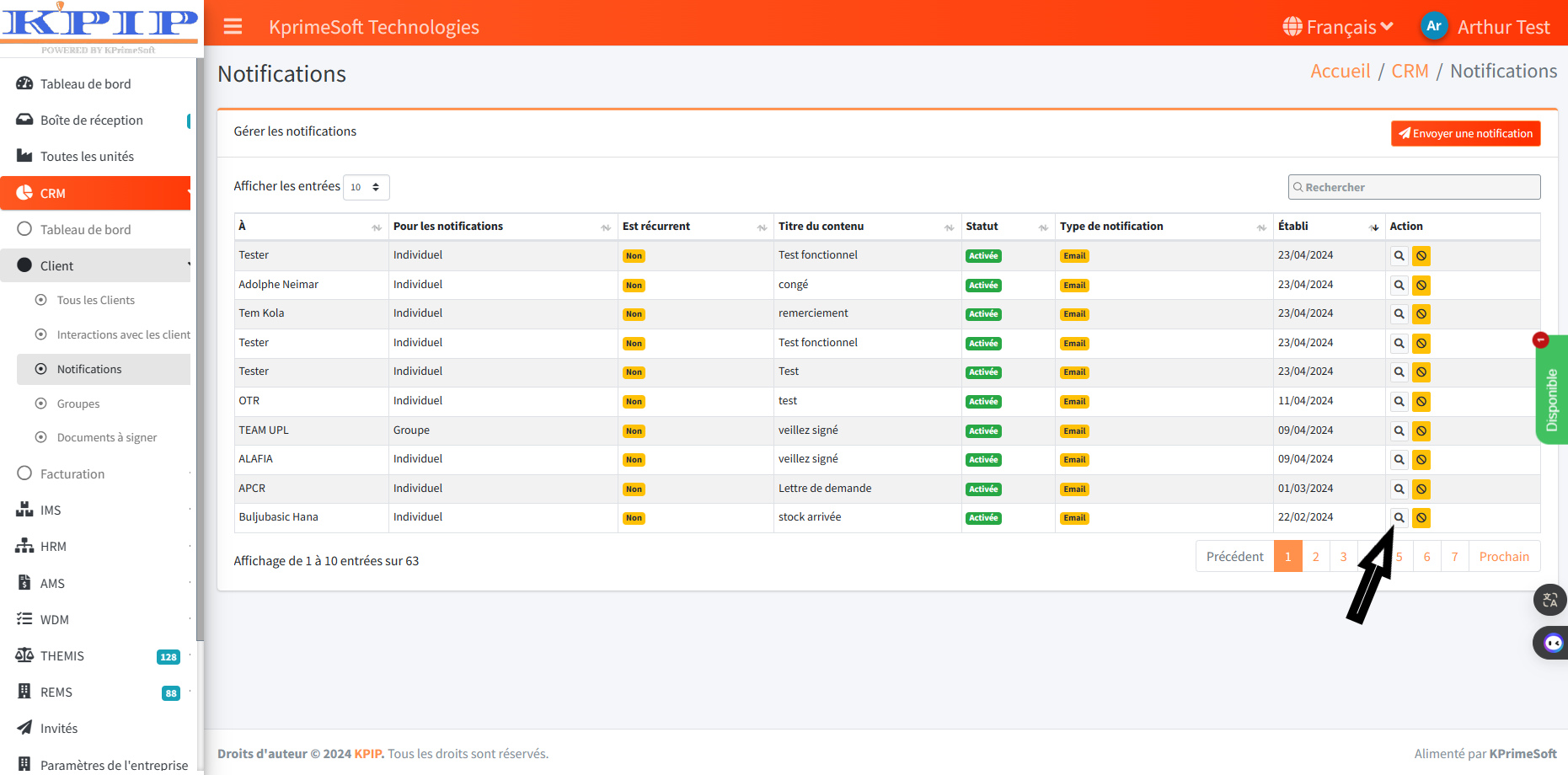
- Désactiver la notification.